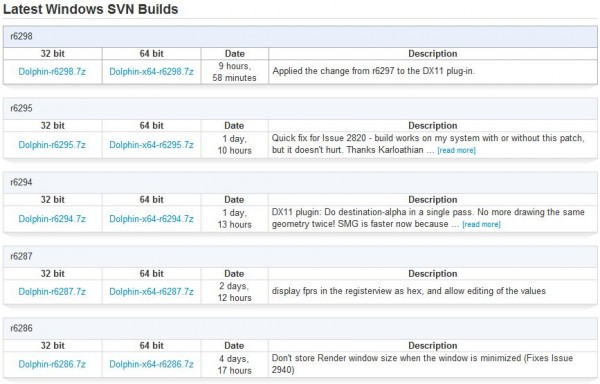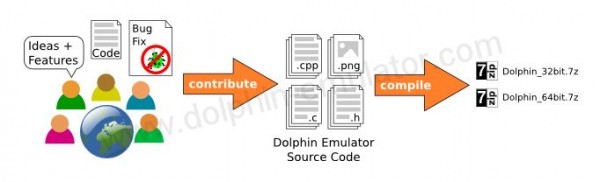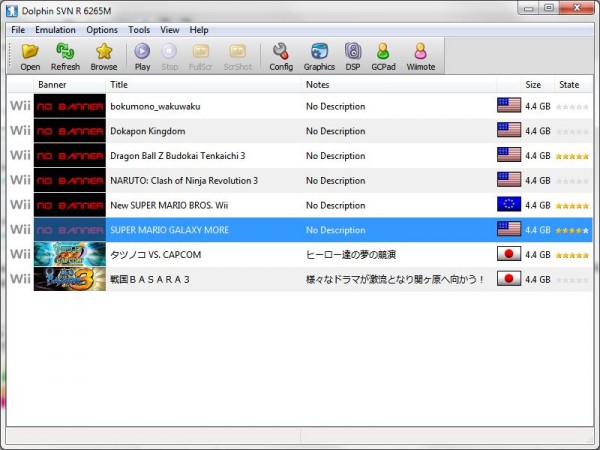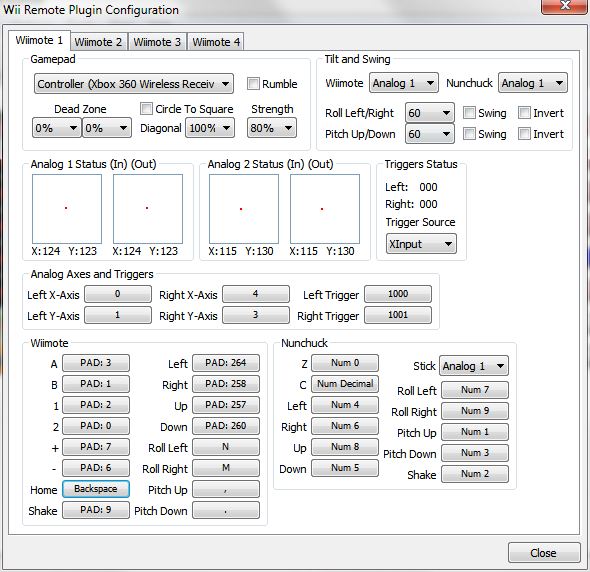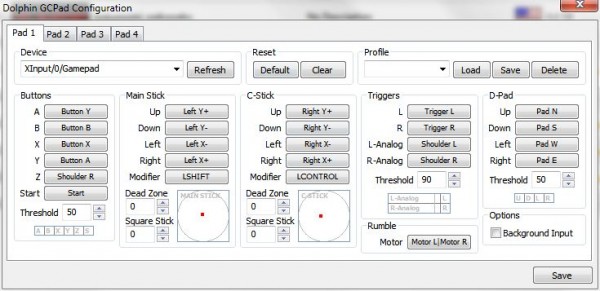Emulator !! หลายคนอาจจะทราบแล้วว่ามันคืออะไร แต่สำหรับคนที่ยังไม่รู้ Emulator นั้นคือ Software ที่ช่วยแปลงเครื่องคอมพิวเตอร์บ้านๆของเราให้กลับกลายแปลงร่างเป็นเครื่อง Console ได้ ซึ่งปัจจุบันก็มี Emulator ของเครื่องเกมออกมามากมายหลากหลายประเภทไม่ว่าจะเป็น PlayStation 1, PlayStation 2, GameBoy Advance, PSP หรือแม้กระทั่งเครื่อง Wii สมบูรณ์บ้างไม่สมบูรณ์บ้างก็แล้วแต่โปรแกรมและเวอร์ชั่น (ไม่สนอยู่แล้วจะเล่นซะอย่าง) และแน่นอนวันนี้ทีมงาน N4G จะมาแนะนำโปรแกรม Emulator ที่จะทำให้ Notebook ของท่านกลายเป็นเครื่อง Console พกพาไปในทันที
แต่ก่อนเราจะเริ่มกันไปดูข้อจำกัดของโปรแกรมกันเสียก่อน มิฉะนั้นจะหาว่าทีมงานไม่เตือน เอาไปเล่นแล้วกระตุก หน่วงจนโมโหปา Notebook ทิ้ง อย่ามาโทษกันนะครับ
ข้อจำกัดของโปรแกม Dolphin Emulator
- มันมิใช่เครื่อง Wii แท้ๆเพราะฉะนั้นอย่าได้หวังว่าจะเล่นได้ทุกเกม (แอบเสียนิดๆ) แต่อนาคตอาจไม่แน่เพราะ Dolphin เป็น Emulator อีกตัวหนึ่งที่มีผู้พัฒนาร่วมกันพัฒนามากมาย
- เนื่องจาก Notebook PC มีประสิทธิภาพที่ค่อนข้างต่ำกว่า Desktop PC ทำให้ต้องการ Spec ที่ค่อนข้างสูงอยู่เสียหน่อย
- การปรับแต่งโปรแกรม Dolphin Emulator ถ้าปรับแต่งไม่ดี มีโอกาสสูงที่จะทำให้เล่นหน่วง ดังนั้นควรศึกษาข้อมูลให้มากๆ (สามารถเข้าไปศึกษาข้อมูลเพิ่มเติมได้ที่ http://www.dolphin-emu.com)
- โปรแกรมยังไม่มีความเสถียร?แต่ละเวอร์ชั่นนั้นสามารถแสดงผล Framerate ได้ไม่เท่ากัน (ของใหม่ใช่ว่าดีเสมอไป)
- Windows XP or higher, or Linux, or MacOSX Intel.
- Fast modern CPU with SSE2. Dual core for a speed boost.
- Any reasonable modern GPU with Pixel Shader 2.0 or greater. nVidia or ATI are good. Integrated Intel chips won’t work.
สำหรับความต้องการพื้นฐานนั้นโปรแกรม Emulator ตัวนี้ครอบคลุม OS ที่มีอยู่บนเครื่อง PC หลากหลายมาก ไม่ว่าจะเป็น Windows , OSX , Linux โดยแนะนำให้ใช้ CPU ระดับ Core2Duo ขึ้นไปในการเล่นนะครับ จะได้ไม่เกินอาการหน่วงมากนัก นอกจากนั้นยังต้องการการ์ดจอที่รองรับ Shader 2.0 ขึ้นไป (คงรองรับกันแทบจะหมดละ ยกเว้น Notebook ของคุณจะเก่ารุ่นพระเจ้าเหา)
สำหรับขั้นตอนแรกนั้นให้เข้าดาวน์โหลดโปรแกรม Dolphin Emulator มาเสียก่อน โดยสามารถ Search จาก Google หรือจะเข้าไปที่ http://www.dolphin-emulator.com/download.html เลยก็ได้ครับ โปรแกรมจะแบ่งเป็น 2 แบบ คือ Version มาตรฐานซึ่งปัจจุบันอยู่ที่ Version 2.0 และ SVN Builds หลายๆคนอาจจะสงสัยว่ามันแตกต่างกันอย่างไร
สำหรับ SVN Builds ที่ว่านี้จะเป็น Version ที่ได้รับการพัฒนาอยู่สม่ำเสมอ ไม่ว่าจะเป็นฟีเจอร์ใหม่ๆหรือการแก้ไขบัค ดังนั้น SVN จึงเป็นเวอร์ชั่นที่ผู้ใช้ส่วนใหญ่เลือกมากกว่า Version ปกติครับ สำหรับเครื่องทีมงานใช้ทดสอบนั้นจะเป็น Notebook G51J ที่ใช้ CPU Corei7-720QM , RAM 4GB DDR3 และการ์ดจอระดับบนอย่าง Nvidia Geforce GTX260M และเมื่อบรรดาท่านทั้งหลายโหลดโปรแกรมเสร็จสิ้นแล้วติดตั้งจะพบหน้าตาโปรแกรมดังรูปข้างล่างนี้
แต่ไม่ใช่ว่าโหลดมาแล้วจะกดเล่นได้นะ เราจะต้องมีการจูนปรับแต่งโปรแกรมกันเล็กน้อยเสียก่อน โดยเข้าไปที่ปุ่ม Config ซึ่งโปรแกรมจะแบ่งออกเป็น 6 หมวดหลักๆ
Config Dolphin Emulator
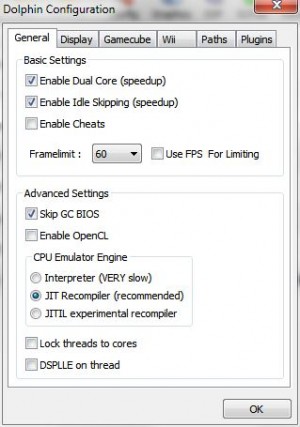 |
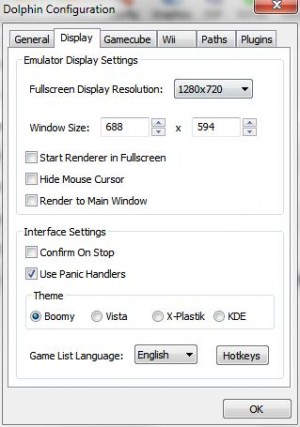 |
General – ในหมวดนี้จะใช้ในการปรับตั้งค่าทั่วไปไม่ว่าจะเป็นการปรับให้โปรแกรมสามารถทำงานกับพวก CPU Dual Core ได้หรือถ้ารู้สึกว่า Framerate มันมากไปก็ให้เข้ามาปรับในส่วนของ Framelimit ซึ่งผมขอตั้งไว้ที่ 60 ก็แล้วกัน
Display – สำหรับเมนูนี้คงไม่ต้องบอกกันมาก มันคือส่วนหลักที่จะปรับตั้งค่าของการแสดงผลนั่นเองว่าจะให้แสดงผลเท่าไหร่อะไรยังไง ซึ่งบอกไว้เลยนะครับว่าขึ้นกับขนาดจอของท่านเองด้วย เท่าที่ผมลองปรับแบบ Full HD นี่ไม่ต้องพูดเลยครับ รายละเอียดความสวยงานทิ้ง Wii แท้ๆเป็นทุ่งเลย นอกจากนั้นเรายังสามารถตั้งค่าภาษาและ Theme ของโปรแกรมได้จากส่วนนี้ และแน่นอนครับไม่มีภาษาไทย
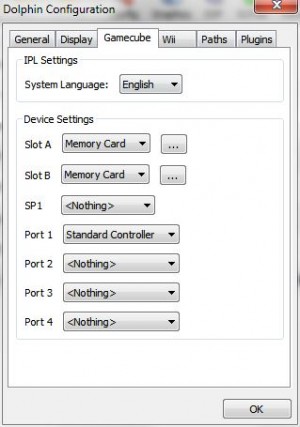 |
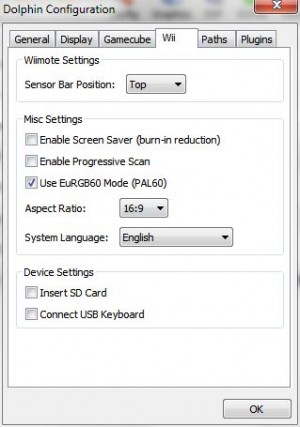 |
Gamecube – จุดนี้จะใช้ในการปรับตั้งค่าพวก Memory Card รวมไปถึง Joypad ที่จะนำมาใช้งาน ในจุดนี้ก็แทบจะไม่ต้องแก้ไขอะไรเลย
Wii – ก่อนหน้าเป็นของ Gamecube และแน่นอนส่วนของนี้เป็นของเครื่อง Wii
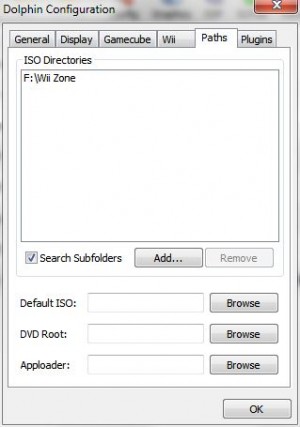 |
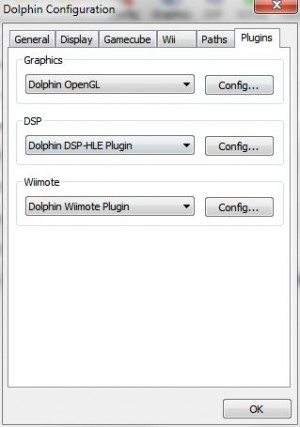 |
Paths – ในส่วนนี้จะใช้สำหรับการตั้งค่าโฟล์เดอร์ไฟล์ ISO ที่ใช้เก็บเกม Wii ว่าเราเก็บไว้ใน Folder ไหน นอกจากนั้นยังสามารถทำค่า Default และ Apploader ได้อีกด้วยนะเนี่ย ซึ่งข้อดีของการ Add Folder ก็คือไม่ต้องมานั่งกดเปิดไฟล์ ISO ทุกครั้งนั่นเอง
Plugins – จุดนี้เป็นหัวใจหลักอีกตัวหนึ่ง ซึ่งผู้ใช้สามารถเลือกปรับวิธี Render ภาพได้ว่าจะใช้อะไร OpenGL , DirectX9 หรืออย่าง DirectX เวอร์ชั่นล่าสุดอย่าง DirectX11 ส่วน DSP จะใช้ในการปรับเสียง , Wiimote สำหรับตั้งค่าปุ่มต่างๆครับ
Controller Config
ขอบอกไว้ก่อนเลยนะครับว่า Dolphin Emulator ตัวนี้นอกจากจะใช้ Keyboard เล่นได้แล้ว ตัวมันเองยังรองรับจอย Xbox360 และจอยทั่วไปได้เป็นอย่างดี นั่นรวมไปถึงตัว Wiimote และ nunchuck ด้วย (ใครซื้อมาต่อนี่ได้อารมณ์เครื่อง Wii พกพาสุดๆ) ครั้งนี้ผมจะขอแนะนำวิธีการปรับตั้ง Joypad ในแบบฉบับของ Xbox360 แล้วกันครับ ซึ่งถ้าใครใช้อยู่แต่ปรับไม่ถูกก็สามารถปรับได้ดังรูปด้านล่าง หรืออาจจะปรับแต่งตามแต่ความถนัดอันนี้ก็สุดแล้วแต่ท่านเลย
สำหรับคนที่ยังไม่รู้ว่าจะปรับแต่ยังไงลองทำตามคลิปวีดีโอต่อไปนี้ดู
หลังจากเรานั่งปวดหัวกับการปรับนู่นนี่ก็มาทดสอบกันดูดีกว่าครับ
ภาพจากเกม ?Tatsunoko VS Capcom แบบ Full Hidef 1080p สวยหยาดเหยิ้มเลยงานนี้
ส่วนอันนี้เป็นภาพจากเกม New Super Mario Bros. Wii ครับ ดีกว่า Mario สมัยผมเล่นบน DOS เยอะ
เท่าที่ได้ทดสอบดูกับหลายๆเกมก็พบว่าบางเกมมีอาการหน่วงๆอยู่บ้าง อย่างเช่นเกม Basara 3 (Jap Ver.) ที่พอทดสอบไปเรื่อยๆ Framerate ดันร่วงบ้าง ซึ่งก็ได้ทดลองเปลี่ยนดูหลายๆ SVN ดูแต่ก็ยังไม่ดีขึ้น แต่บางเกมกับลื่นหัวแตกทะลุ 150 เฟรมเรทไปเลยก็มี อย่างคลิปด้านบนเป็นการทดสอบของผู้ที่ใช้ Dolphin Emulator ที่สามารถเล่นได้แบบลื่นสุดๆ
 |
 |
 |
 |
สำหรับโปรแกรม Dolphin Emulator เป็นอีกหนึ่งโปรแกรม Emulator ที่ทำให้ผู้ใช้ Notebook อย่างเราสามารถนำเครื่อง Wii พกพาไปเล่นที่ไหนก็ได้ แต่เท่าที่ทดสอบก็พบว่ายังมีข้อจำกัดอยู่มาก ไม่ว่าจะเป็น Texture เพี้ยนบ้าง , เกมหน่วงบ้าง แต่โดยรวมแล้วก็ถือว่าเป็นโปรแกรมที่น่าใช้งานมากๆอีกตัวหนึ่ง (เล่นเอาผมเลิกเล่นเกม PC ไปได้พักใหญ่) ยิ่งถ้าหากนำไปใช้กับพวก Wiimote และ Nunchuck ด้วยแล้วรับรอง นี่มัน Wii พกพาชัดๆ
ข้อดี
- สามารถเล่นเกมเครื่อง Wii และ Gamecube ได้ทำให้ Notebook เปรียบเสมือน Console พกพาดีๆนี่เอง
- ภาพจากโปรแกรม Dolphin Emulator สามารถปรับได้สูงสุดถึง 1080p ซึ่งเครื่อง Wii ปกติจะขับภาพออกมาได้แค่ 480p เท่านั้น (คนละเรื่องกันเลย)
- สามารถควบคุมได้หลากหลาย ไม่ว่าจะเป็น Joypad , Keyboard+Mouse หรือแม้กระทั่ง Wiimote เองก็ตาม
- รองรับการแสดงผลแบบ 3 มิติ (แบบเก่า)
ข้อสังเกต
- มันมิใช่เครื่อง Wii แท้ๆเพราะฉะนั้นอย่าได้หวังว่าจะเล่นได้ทุกเกม (แอบเสียนิดๆ) แต่อนาคตอาจไม่แน่เพราะ Dolphin เป็น Emulator อีกตัวหนึ่งที่มีผู้พัฒนาร่วมกันพัฒนามากมาย
- เนื่องจาก Notebook PC มีประสิทธิภาพที่ค่อนข้างต่ำกว่า Desktop PC ทำให้ต้องการ Spec ที่ค่อนข้างสูงอยู่เสียหน่อย
- การปรับแต่งโปรแกรม Dolphin Emulator ถ้าปรับแต่งไม่ดี มีโอกาสสูงที่จะทำให้เล่นหน่วง ดังนั้นควรศึกษาข้อมูลให้มากๆ (สามารถเข้าไปศึกษาข้อมูลเพิ่มเติมได้ที่?http://www.dolphin-emu.com)
- โปรแกรมยังไม่มีความเสถียร?แต่ละเวอร์ชั่นนั้นสามารถแสดงผล Framerate ได้ไม่เท่ากัน (ของใหม่ใช่ว่าดีเสมอไป)